ORANGE-Python
Pythonマシン誕生
 |
|
| ORANGE-Python(RP2版) オレンジピコショップから販売中 |
 |
 |
 |
 |
 |
| ORANGE-Python(ESP32版) オレンジピコショップから販売中 |
 |
 |
 |
 |
 |
ORANGE-Pythonとは?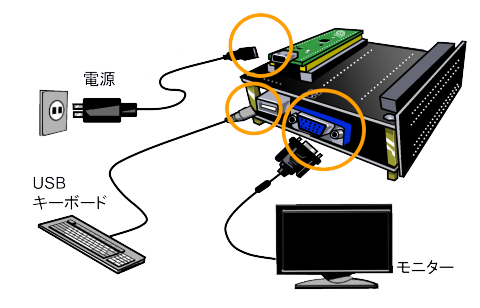 |
電源を入れるだけでMicroPythonが起動するPythonマシン(ORANGE-Python)が誕生しました。 MicroPythonはPython 3と高い互換性があります。 本体以外に必要なものは、電源(microUSBケーブル)、VGAモニター、USBキーボードだけです。 ※ORANGE-PythonはORANGE-BUS準拠品で、CPUボードの違いによりRP2(Raspberry Pi Pico)版とESP32版があります。  |
|||||||||||||||||||||||||
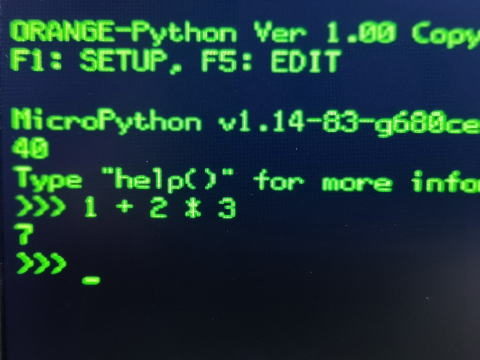 |
MicroPythonは、オーストラリアのダミアン・ジョージ氏が開発し、最初にpyboardというSTM32F4を搭載したマイコンボードと共にリリースされました。 マイコンで動作するように最適化されたPython 3の処理系であり、様々なマイコンボードに移植されています。 ただし、使用するためにはマイコンボードの他にPCが必要でした。PC上で動作するIDEやターミナルからMicroPython搭載のマイコンボードにプログラムを書き込んで操作します。 ORANGE-Pythonは、Raspberry Pi PicoにMicroPythonの処理系を搭載し、さらにVGAモニターUSBキーボードを使えるようにしました。 電源を入れると、REPLモードでMicroPythonが起動します。 REPL は Read Evaluate Print Loop の略で、昔のBASICマシンのように対話的な操作でプログラミングできます。 起動後にプロンプト >>> が現れたら、1 + 2 * 3 と入力し、Enterキーを押下すれば、計算結果の7が出力され、再びプロンプトが表示されます。 |
|||||||||||||||||||||||||
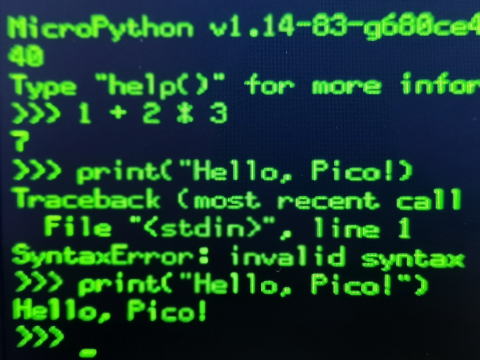 |
数式だけでなく、Pythonのプログラムも試すことができます。 print("Hello, Pico)と入力したら、エラーになってしまいました。 「”」が抜けていたようですので、 print("Hello, Pico")と入力しなおしたら、正しい結果が表示されました。 ちょっと待ってください。一部の修正でも全部入力し直し?昔のBASICマシンにも劣る? 長いプログラムはどうする?作ったプログラムのセーブやロードは? |
|||||||||||||||||||||||||
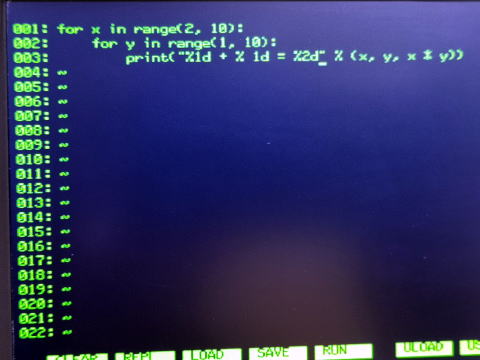  |
ORANGE-Pythonは、スクリーンエディターを搭載しています。 REPLモードでF5キーを押下すると、スクリーンエディターが起動します。 などのキーを使用してプログラムを編集できます。 ファンクションキーも使用できます。
|
|||||||||||||||||||||||||
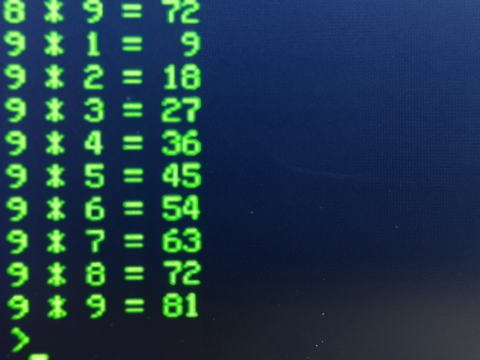 |
スクリーンエディターでプログラムを作成したら、F5キー押下でプログラムが実行されます。 実行後は画面に>が一つのプロンプトが表示されます。この状態はREPLモードではありませんので、再度F5キー押下でスクリーンエディターに戻ります。 あるいはF2キー押下で直接REPLモードに戻ることもできます。 スクリーンエディターでPythonのプログラムを書いてF5キー押下で実行し、エラーがあった場合でもすぐに修正して実行できます。 また、ORANGE-PythonはRaspBerry Pi Picoをベースにしていますので、画面表示やファイルの操作だけでなく、I/Oを直接操作できます。 UART、ADC、I2C、SPI、PWM、PIOなどの操作がPythonプログラミングで可能となります。 ORANGE-PythonでPythonプログラミングを楽しんでください。 |
|||||||||||||||||||||||||
ORANGE-Python関連資料
|
||||||||||||||||||||||||||
| 簡単なテストプログラム-その1 | ||||||||||||||||||||||||||
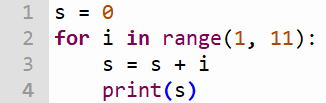 |
F5キーでスクリーンエディターを起動し、左のプログラムを入力します。 3行目と4行目は行頭にインデント(空白4個)を入れてください。 (スクリーンエディターでTabキーを押すと空白が4個入ります。) プログラムを入力したら、F5キーを押すと実行されます。再度F5キーを押すとエディターにもどります。 よくある間違い 1) 2行目の行末に":"がない。 2) 4行目のprintの対象が"("と")"で囲まれていない。 3) 4行目がインデントされていない。 (インデントなしでも動作しますが、結果が意図と異なります。) |
|||||||||||||||||||||||||
| 簡単なテストプログラム-その2 | ||||||||||||||||||||||||||
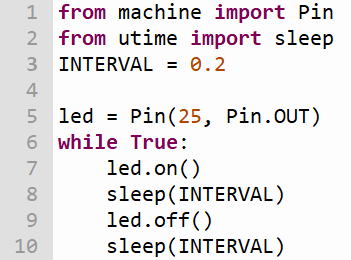 |
いわゆるLチカです。 3行目の値を調整することでLチカの間隔を変更できます。 このプログラムは無限ループしていますので、F5キーでエディターにもどってもLチカは止まりません。 止める方法は以下のいずれかです。 1) エディター画面でF2キーを押す 2) 実行画面でF2キーを押す 3) 実行画面でCTRL-Cを押す 4) CPUボード上のリセットボタンを押す |
|||||||||||||||||||||||||
| コンソールを制御するサンプルプログラム ダウンロード |
画面上の'@'を矢印キー押下で移動させるサンプルです。 (demo.pyとkbcrt.pyをフラッシュメモリーに格納してdemo.pyを実行) このプログラムは、コンソールゲームが作れるかどうかを試すために作りました。 非常に危険なプログラム(*)ですので、正しく入力する必要があります。 PCでダウンロードしてUSBモリーに保存し、ORANGE-PythonのF6キーでプログラムをロードし、 F4キーでフラッシュメモリーに保存してから実行することをおすすめします。 ORANGE-PythonでUSBメモリーを使用するには、USBハブを介してUSBキーボードとUSBメモリーの両方を接続します。 *このプログラム実行後はハードリセットしないとシステムが正しく機能しません。 実行中にCTRL-Cを押すか、10秒間放置してタイムアウトするとdemo.pyの55行目が実行され、ハードリセットされます。 想定外の操作を行ない55行目にたどりつけない場合は、CPUボード上のリセットボタンを押してください。その場合でもエディターで編集中のプログラムは消えません。 |
|||||||||||||||||||||||||
| demo.py | kbcrt.py | |||||||||||||||||||||||||
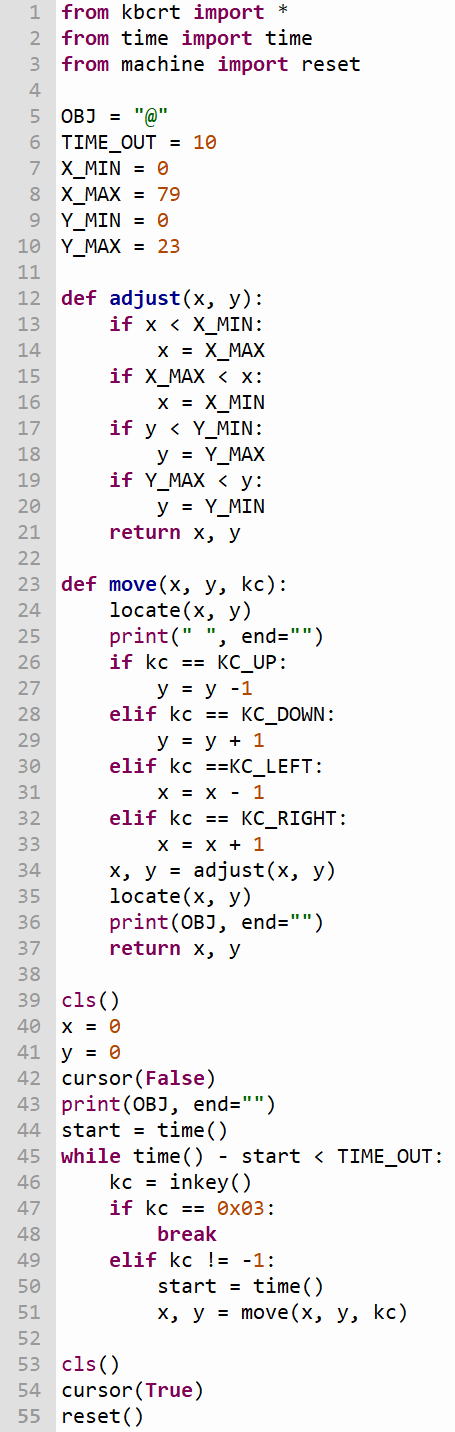 |
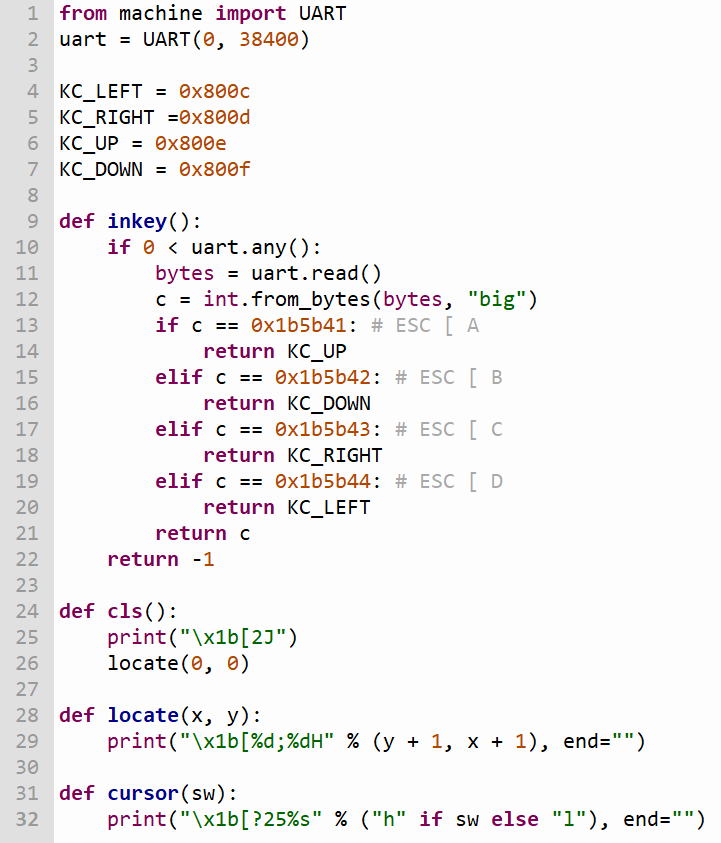 |
|||||||||||||||||||||||||
| ☆参考記事 かんぱぱさんのブログ |
||||||||||||||||||||||||||
 |
||||||||||||||||||||||||||